Smarttelefoner har blivit en grundläggande nödvändighet i vårt vanliga liv. Men utan internet förblir till och med smarttelefonen inte till någon nytta. Från det arbetsrelaterade livet till att använda sociala medier, från att titta på videor till att samla in information behöver vi internet för allt. Och gissa vad? Människor litar mest på sin mobildata för att få tillgång till internet på sina telefoner. Ibland kan du emellertid möta vissa problem med ditt nätverksdataproblem, vilket kan vara mycket störande.
Du slår på data, väntar några sekunder inga tecken på anslutning, du försöker igen men fortfarande inte ansluten och då är du frustrerad. Att inte ansluta till mobilt internet kan troligen bero på dålig signalstyrka, inga korrekta internetinställningar eller något tekniskt problem. Detta är en vanlig fråga bland smartphones. Du hittar några appar i Play Store som hävdar att de ska åtgärda problemet med dataförbindelserna, men naturligtvis är de inte till någon nytta.
Det kan finnas så många skäl bakom det, till exempel låg signalstyrka, problemet med SIM-korten, att ignorera varningsgränser för data etc. Tja, vad som än kan vara orsaken, desto viktigare är att hitta en lösning på det. Därför beslutade vi att ta fram lösningar som kan hjälpa dig att fixa din mobila internetanslutning.
Kontrollera om andra som använder samma tjänsteleverantörers SIM-kort kan få tillgång till internet. Om inte så är det förmodligen ett tekniskt fel från operatörssidan som bör avta i rätt tid. Om det bara händer dig så leta efter korrigeringar nedan.
Sätt att fixa mobila internetdata fungerar inte
Vi har samlat in alla möjliga lösningar för att fixa din mobila datakonnektivitet.
Slå på flygläge

Allt är korrekt, inställning, APN och SIM men ändå inte kan ansluta till internet . Slå sedan på flygläget, det är som en minikontakt AV och stänger av SIM-korten från strömmen och stäng sedan av flygläget efter några sekunder. Håll bara data AV tills telefonen är i flygläge. Detta är en av de bästa och enkla metoderna för att återfå tillgång till internet.
Återställ din APN
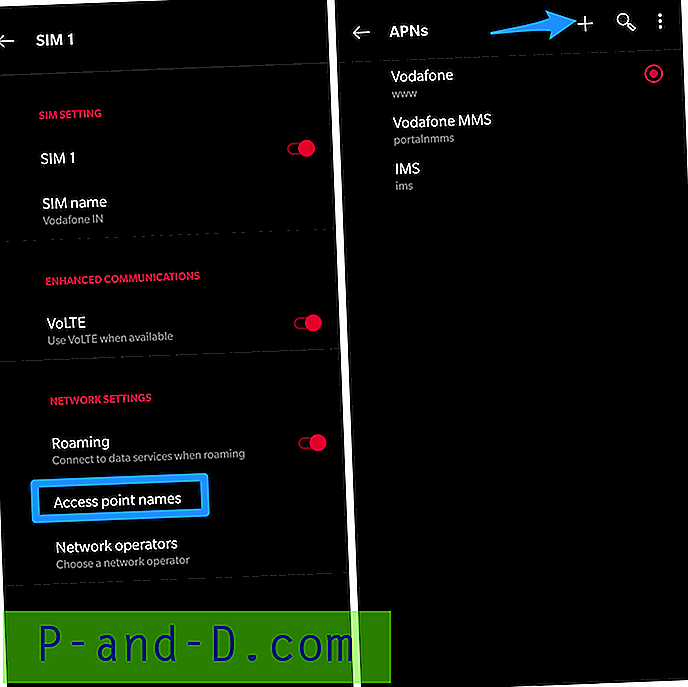
Efter Android-systemuppdateringarna observerades vanliga problem med APN-inställningarna. APN står för Access Point Names genom vilka telefonkarriärerna kommunicerar med enheterna. Så när det finns vissa problem med APN: erna kan du få problem med att få tillgång till internet.
Men för att säkerställa att du kan försöka återställa din APN och kontrollera om det hjälper till att fixa dina mobildataproblem. Följ stegen nedan för att återställa din APN:
- Gå till dina APN-inställningar.
- Klicka på menyknappen representerad av tre punkter och välj NY APN.
- Ange APN-informationen manuellt beroende på din leverantör.
Försök starta om din enhet
Detta är förmodligen det vanligaste tricket som används av nästan alla smarttelefonanvändare. Oavsett vilket problem som helst kan det hända att omstart av enheten alltid finns i listan om ingen annan fungerar. Lyckligtvis gör det jobbet för det mesta. Om du har problem med din dataförbindelse kan du helt enkelt slå på och stänga av telefonen. Stäng av telefonen och starta om den efter några minuter. Omstart av telefonen hjälper dig att lösa flera problem, inklusive anslutningsproblem.
Sätt tillbaka eller byt SIM-kort
Ibland löses några problem med mobildata inte ens efter att du har startat om eller startat om enheten. Därför måste vi prova något annat, som att sätta tillbaka SIM-kortet. Stäng av din smartphone och ta bort SIM-kortet. Efter minst 30 sekunder, sätt i den igen och slå på enheten. Vänta tills din enhet återupprättar anslutningen och kontrollera om mobilt internet fungerar.
Om du inte har något annat alternativ, stäng av telefonen, ta bort SIM-korten och sätt tillbaka SIM-kortet i ett annat kortplats eller byt mellan SIM-kortplatser för dubbla SIM-enheter. Du kan också sätta in SIM-kortet i en annan enhet och leta efter internetdatatjänst.
Ändra ditt APN-protokoll
Många gånger är det problem med Auto-Set APN-protokollet på din enhet. Detta alternativ görs dock inte tillgängligt på alla enheter. Men många enheter ger detta alternativ. Så kolla in dina APN-inställningar, och om du hittar alternativet, se till att du ändrar det till IPv4 / IPv6 snarare än att bara ha en av dem.
Välj rätt nätverksläge
Anta att du använder en 4G-telefon, måste du ställa in ditt nätverksläge till 4G för att använda ditt mobila internet maximalt. Om den är inställd på 2G eller 3G, kan du få problem med att använda internet. Följ stegen nedan för att ställa in rätt nätverksläge på din enhet:
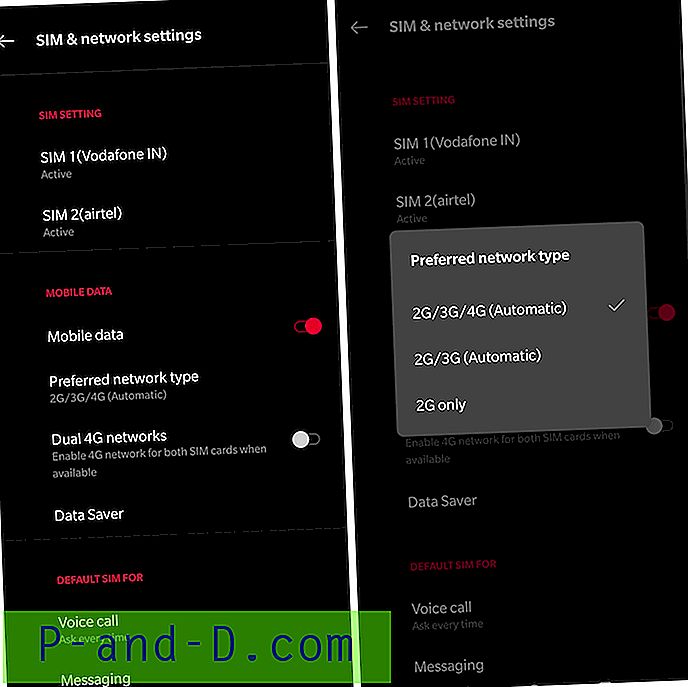
- Gå till enhetens inställningar.
- Gå sedan till Mobildata → Nätverksläge och välj det bästa nätverksläget. Du kan också välja Auto; detta möjliggör det mest lämpliga nätverket beroende på din plats.
För Mediatek-processorer
- Kontrollera enhetsspecifikationerna för att försäkra dig om att den körs på Mediatek Chipset (MTK).
- Ladda ner och installera nu MTK Engineering Mode-appen på din 3G-Android-enhet.
- Öppna appen och välj MTK-inställningar .
- Välj nu föredraget nätverksalternativ
- Välj 4G LTE / WCDMA / GSM i listrutan och spara och starta om din telefon.
- När du är klar sätter du in SIM i första SIM-kortplatsen och håller den andra SIM-kortplatsen tom.
- Du är färdig.
Anmärkningar: Gör inga onödiga ändringar i Engineering Mode-appen.
För Qualcomm Chipset
Kontrollera dina enhetsspecifikationer för att försäkra dig om att den körs på Qualcomm Chipset. Android-enheter med version KitKat 4.4 är mer föredragna för detta trick.
- Ladda ner och installera Shortcut Master (Lite) -app härifrån.
- Gå nu till menyn och öppna "Servicemeny"
- Välj sedan "System App" för att ändra LTE-band.
- Du kan också ladda ner Engineering Mode-appen och ändra LTE-band.
- Ändra datalternativ. Gjort!
Telefontestmetod
Det här alternativet är kanske inte tillgängligt för alla enheter, men du kan säkert prova det.
- Ringa * # * # 4636 # * # * i din knappsats
- En sida heter Testing
- Klicka på alternativet Telefoninformation
- Rulla ner och leta efter Ange önskad nätverkstyp

- Välj önskat nätverk alternativ
- Stäng av och slå på radio.
Återställa nätverksinställningar till fabriksinställningar
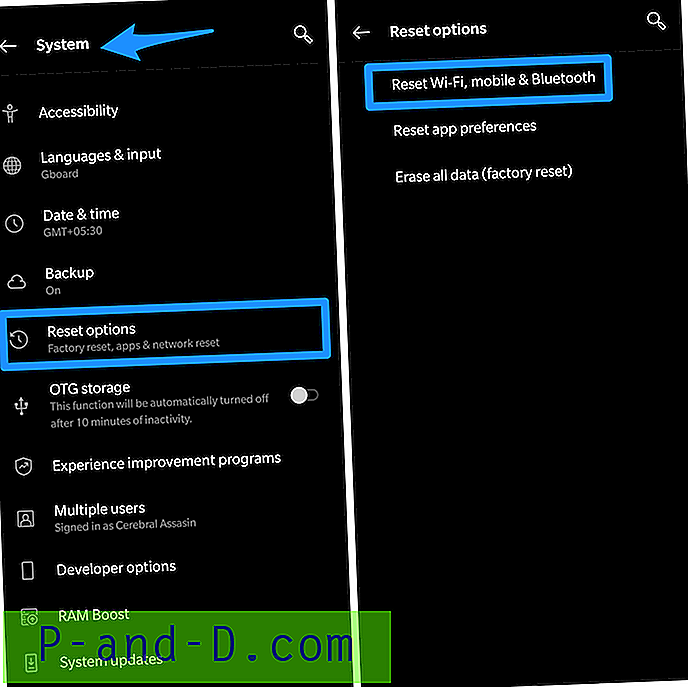
Om ovanstående metoder inte uppfyller dina förväntade resultat kan det vara några irrelevanta ändringar som gjorts i nätverksinställningarna. Att ändra dina nätverksinställningar till standardvärden måste därför lösa problemet. För att återställa ditt nätverk, kontrollera stegen som nämns nedan:
- Gå till appen Inställningar på din enhet.
- Välj alternativet "Säkerhetskopiering och återställ".
- Klicka sedan på ”Återställ nätverksinställningar” och följ sedan följande steg.
Kontrollera dina mobildatabegränsningar
Din smartphone låter dig ställa in datagränser så att den kan meddela dig om du når den gränsen. Och för att vara ärlig, de flesta av oss fortsätter att använda våra dataplaner utan att ens kontrollera den dagliga användningen. Så du kanske har utnyttjat din dataplan maximalt.
Men om så är fallet kan du ställa in nya datagränser för att fortsätta komma åt ditt mobila internet. Följ stegen nedan för att kontrollera om du har uppnått din datagräns:
- Gå till enhetens inställningar. Klicka på Datanvändning.
- Det visar dig en linjär graf som visar din dataanvändning. Här kan du ställa in datagränsen genom att dra grafgränserna.
- Stäng också av alternativet ”Begränsa data”.
Inställningen kan skilja sig från smartphone till smartphone. Vanligtvis är nätverks- / mobildatabegränsningen tillgänglig under Inställningar → Nätverk → Alternativ för begränsning av mobildata.
Använda skadade simkort
Simkortet har kontaktpunkter som kan skadas med tiden. Om du ofta byter SIM-kort från enhet till enhet har du av misstag skadat kontaktpunkterna för SIM-kortet. Dessa kontaktpunkter är mycket viktiga för att ett SIM-kort ska fungera korrekt. Så titta på ditt SIM-kort och kontrollera om det finns fysiska skador. Om det finns fysiska skador kan du ringa din SIM-kortleverantör för att få en ersättning.
Slå på roaming
Det är inte uppenbart att slå på roaming när du är hemma hos dig. Men du vet aldrig vad som kan fungera. Dessutom finns det få situationer som visar att Roaming fungerar. Men även om det fungerar för dig är det bara en tillfällig lösning tillsammans med indikationer på något onormalt beteende.
Växla mellan dina Wi-Fi och mobila data
Ibland gör några dumma trick jobbet som att starta om eller starta om din telefon. Men vad händer om dessa inte fungerar för dig? Tja, du kan prova att växla mellan Wi-Fi och mobilnätverket och se om det medför någon förändring.
Aktivera användning av mobildata för alla appar
Din enhet låter dig också aktivera / inaktivera dataanvändning för varje specifik app. Så om det redan är inaktiverat kan du inte komma åt internet för att använda dessa appar. Kontrollera därför om den är aktiverad och, om inte, tillåt sedan användning av mobildata för alla appar.
Kontrollera om din dataplan är slut
Låter dumt, men om du helt har slutat din dataplangräns kommer dina internettjänster att blockeras av din tjänsteleverantör. För att aktivera igen kan du behöva ladda om eller få ett nytt plan / paket. I de flesta fall kan du kontrollera din dataanvändning från din SIM-app. Om den visar utmattad är det dags för en ny laddning!
Karta över ditt hemsignal
Ta en lugn promenad genom ditt hus och märka signalstyrkan på alla andra platser. Kom ihåg att staplarna överst inte representerar den exakta signalstyrkan. Istället kan du surfa på vad som helst på internet för att notera signalstyrkan.
Använd tredjeparts Android System Recovery Tool
Det finns flera incidenter där sådana problem uppstår på grund av vissa problem med extrinsik programvara. I sådana fall får ovannämnda primära metoder inte räcka för att hjälpa dig.
Därför kan du använda ett externt verktyg som heter iMyFone Fixppo för Android. Detta fantastiska verktyg hjälper dig att lösa dina problem utan problem inom några minuter med bara några klick. Dessutom kräver det inga speciella tekniska färdigheter. Du kan helt enkelt använda Fixppo för att fixa alla problem med din Android-enhet. Det ger också steg-för-steg-instruktioner som gör det till det bästa och enklaste verktyget som finns tillgängligt. Vad du behöver göra här:
- Välj din Android-smarttelefons namn, modellnummer och andra detaljer för att ladda ner firmware.
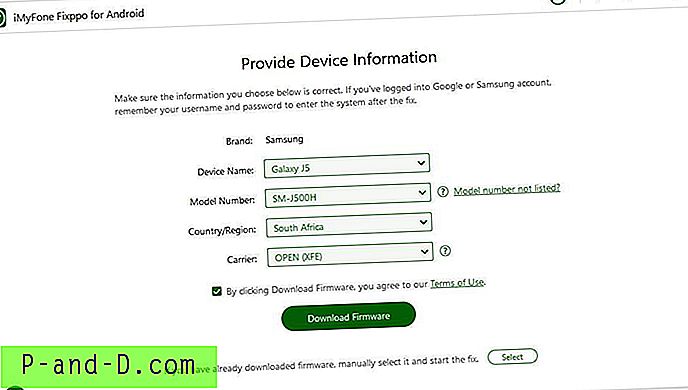
- Anslut din smartphone till din dator / bärbar dator och håll är på nedladdningsläget
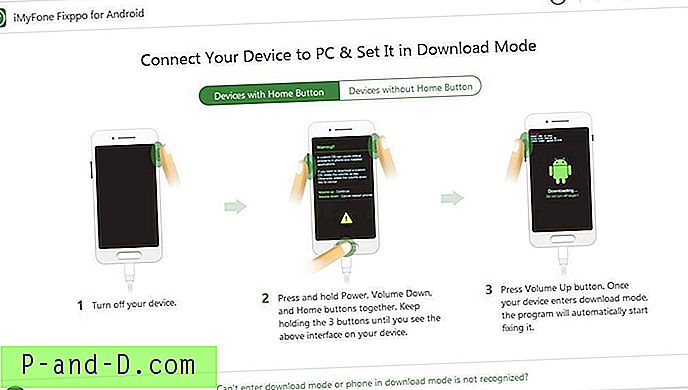
- Slutligen börja reparera processen.
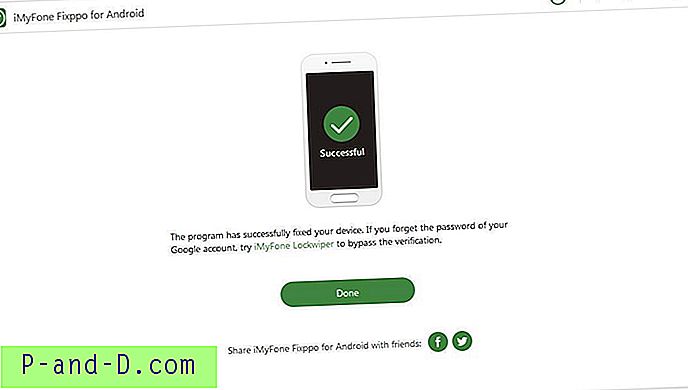
Ladda ner iMyfone Fixppo
Kontrollera för korrupt IMEI
Ibland kan det också vara problem med dina telefoner IMEI. För att kontrollera att bara ringa * # 06 # måste detta visa dina IMEI-nummer för dina enheter; om du olyckligtvis får resultatet som NULL, nu är det ett säkert problem. I ett sådant fall kan du återställa det i konstruktionsläget. Du kan antingen ringa * # * # 3646633 # * # * eller ladda ner MTK Engineering Mode-appen från länken nedan och följ stegen nedan:
- Gå till fliken Anslutning.
- Klicka på CDS-informationen och välj alternativet "Radioinformation".
- Eftersom de flesta användare använder dubbla SIM-kort idag kommer vi att leta efter båda. Under Telefon 1 anger du följande kommando AT + EGMR = 1, 7, “IMEI1” och klickar på skicka-knappen. Återigen under telefon 2 anger du kommandot AT + EGMR = 1, 10, "IMEI2" och klickar på skicka-knappen.
- I det sista steget, bara starta om din enhet.
Ladda ner MTK Engineering Mode
Flash New FirmWare
Vi menar att du ändrar ditt operativsystem manuellt. För detta måste din enhet vara förankrad, eller åtminstone måste startlasteren låsas upp.
En firmware är en mjukvara som garanterar att din enhet fungerar korrekt. Eftersom det måste installeras i Read-Only-Memory, behöver du en ny ROM och ett anpassat återställningsverktyg som TWRP. Sök efter den bästa ROM som finns tillgänglig för din enhet. Så här kan du manuellt uppdatera Android-firmware från PC:
1. Hitta den senaste versionen av firmware
Du kan enkelt hitta den senaste versionen av firmware för din enhet direkt på tillverkarens webbplats. Du kan alltid söka efter andra alternativ också. Det rekommenderas dock att titta på tillverkarens webbplats eftersom det garanterar en korrekt uppdaterad version för din enhet.
2. Installera firmware
För att installera firmware måste du hitta ett program / ett freeware-program som hjälper till att kommunicera mellan operativsystem som Windows och Macintosh. Därför hitta det tillämpliga programmet beroende på ditt enhetsmärke.
3. Anslut till datorn för att installera uppdateringar
Slutligen, efter att ha installerat en ROM på din enhet, kan du nu ansluta din smartphone till din PS med en USB. Gå till applikationen du har laddat ned i steg 2 och sök efter alternativet "uppdatera firmware".
Port ditt SIM-kort
Om inga metoder fungerar för dig, kan problemet vara med dina SIM-tjänster. Ibland faller SIM-kortnätverkstjänster då och då. Kanske är nätverkstornet nära ditt område felaktigt eller skadat så att du inte får tillförlitliga nätverkssignaler. I ett sådant scenario kan du ändra ditt SIM-kort eller PORT eller befintligt SIM-kort till ett nytt nätverk. Processen tar cirka 3-4 dagar, men du kommer att få snabba internettjänster i ett nytt porterat SIM för säker.
Slutsats: Så alla metoder som nämns ovan kan vara till stor hjälp för att lösa alla problem relaterade till din mobila internetanslutning. Även om det är bäst om du kan ta reda på det exakta problemet innan du kommer med något av dessa alternativ. Om inget av dessa trick fungerar för dig är det klokare beslutet att ta din enhet till underhållsbutiken och få hjälp av en professionell. Låt oss också veta om den här artikeln har varit bra för dig.






